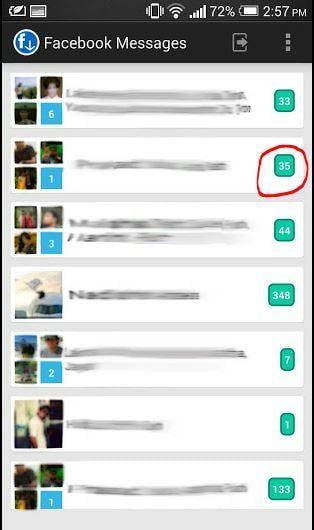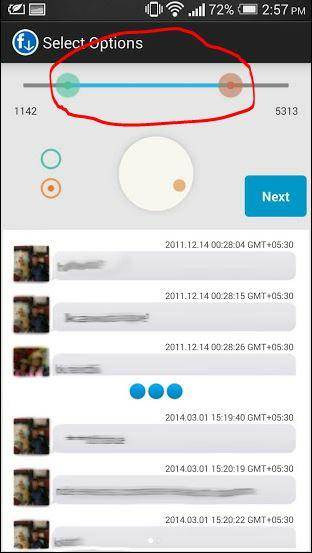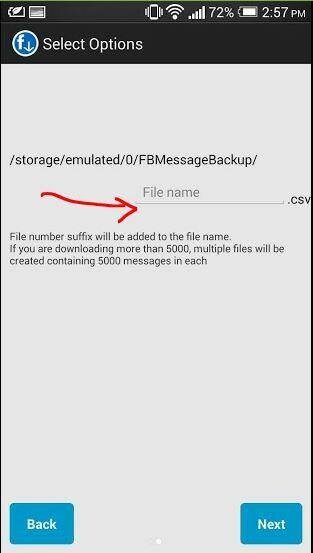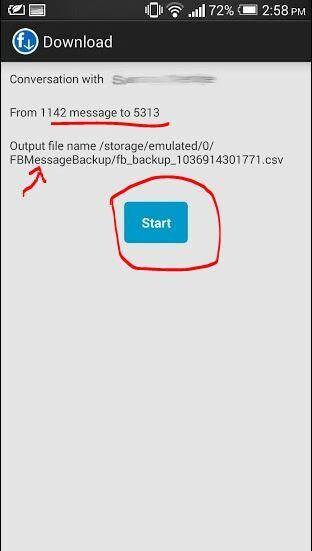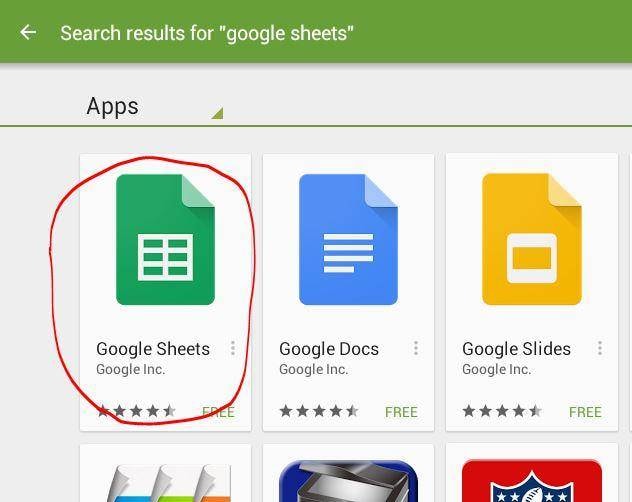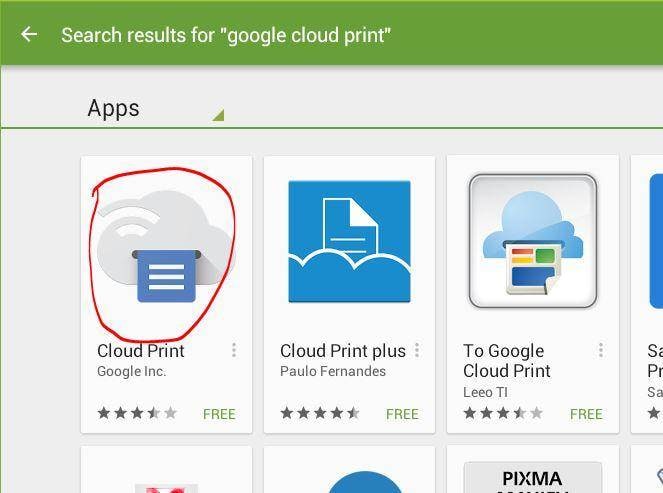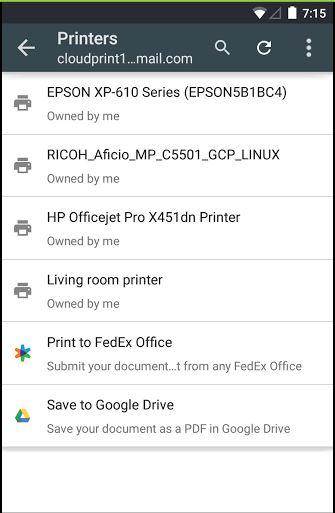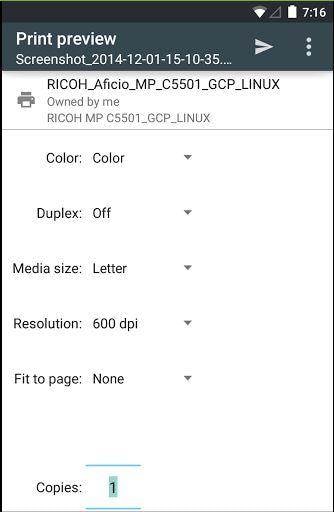Cómo exportar e imprimir los mensajes de Facebook Messenger
Mensajes de Facebook son ahora poco a poco convirtiéndose en grandes tesoros de recuerdos felices. Los usuarios desean mantener estos recuerdos con ellos y es corazón rompiendo para que pierdan mensajes memorables en su Facebook Messenger. Exportación e imprimirlas es gran manera preservar mensajes. Además, sólo puede guardar mensajes en Facebook, si alguien ha enviado un documento importante para usted. Créalo o no, muchas personas utilizan Facebook para transferir archivos y datos importantes ya que es más fácil llegar a uno con Facebook.
Hay muchas maneras que puede exportar e imprimir. Puede utilizar una tercera parte de la aplicación o el perfil completo de Facebook sólo tienes que descargar en tu ordenador. Sin embargo, lo que buscas es exportar e imprimir es solo un historial de mensajes y lo fácil y simple. La siguiente información le ayudará a hacer exactamente lo mismo.
Exportación de mensajes de Facebook Messenger para Android
Lamentablemente, no es característica construida en Facebook Messenger para exportar tus mensajes en tu dispositivo Android. Por lo tanto, una instalación de terceros es necesaria para satisfacer su necesidad. Siguiendo el método utiliza un tercero llamada copia de seguridad de mensaje de Facebook, que puede descargarse desde Android market la aplicación. Esta aplicación permite realizar copias de seguridad todo el historial de mensajes, una conversación o muchas conversaciones – tantas como necesites. Siga estos pasos para exportar mensajes:
1. visita la tienda de Google Play
Ir a Google Play y descargar copia de seguridad de mensaje de Facebook a tu dispositivo Android. Instalación toma pocos minutos dependiendo de tu conexión de internet. Lanzar la aplicación en su dispositivo y mostrará tus conversaciones de Facebook Messenger todos. A continuación, cada conversación allí es una burbuja que muestra el número de mensajes incluidos en esa conversación.
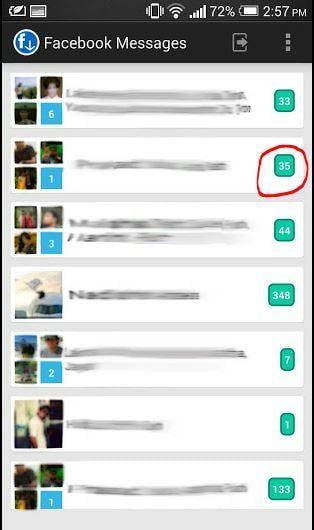
2. Seleccione la conversación que desea exportar.
Después de golpear ligeramente en la conversación que desea exportar, te lleva a una pantalla que muestra la conversación y en la parte superior muestra una barra que ayudan a tu escoger la cantidad de mensajes entre instancia específica. En caso de que desee exportar la conversación completa, deja la barra, ya que es de estado. Después de que sólo haga clic en siguiente.
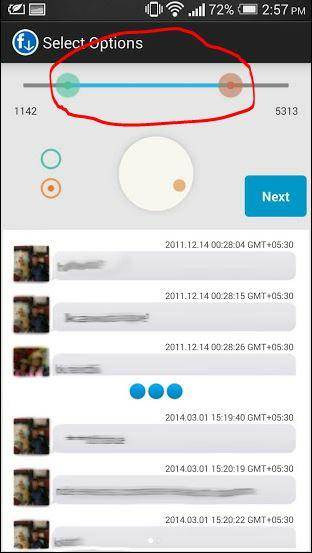
3. nombre del archivo
Después de hacer clic en siguiente, tardará a la pantalla final donde tienes que nombrar el archivo. Archivo será. Formato CSV. También, Mostrar la ubicación donde se guardarán los archivos en el dispositivo, así que tomar nota de eso. En caso de descarga mas de 5000 mensajes, el archivo se puede exportar en varios archivos. Ahora simplemente haga clic en siguiente.
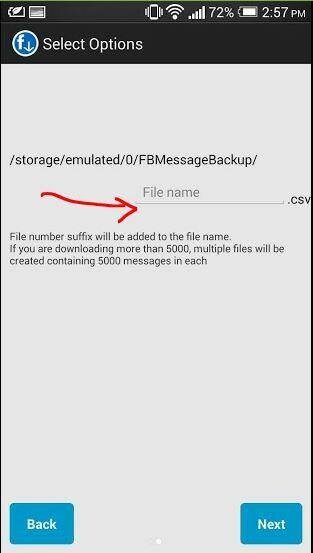
4. Verifique la información
La última pantalla te lleva a la pantalla de descarga. Aquí, la pantalla muestra una completa información del archivo que está exportando. Por lo tanto, antes de comenzar a exportar sólo verifica, si todo es correcto y la ubicación es también correcto. Pulse Start para comenzar la exportación. En algún momento será dependiendo de la cantidad de mensajes tiene que exportarse. Sin embargo, para un usuario típico, no tarda mucho y pronto la descarga será completa, como mensajes no toman grandes cantidades de datos a diferencia de como fotos y videos.
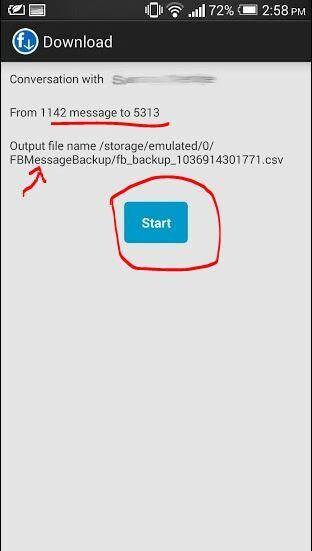
Impresión de los mensajes de Facebook
Una vez que han exportado los mensajes utilizando el método anterior, ahora usted puede imprimir fácilmente. Pero ¿cómo? Sí, el Mensajero de Facebook no tiene ninguna tal opción para imprimir los mensajes. Sin embargo, mensaje de respaldo para la aplicación de Facebook nos da la buena opción de archivos que hemos descargado. Los siguientes son los pasos que muestran cómo imprimir los mensajes exportados en Android.
Paso 1
Se necesita para descargar la aplicación Google hojas. Es una aplicación gratuita de google y es fácil de instalar. Puesto que los archivos que descargamos están en formato CSV, se puede abrir con Excel como software y hoja de Google es exactamente eso.
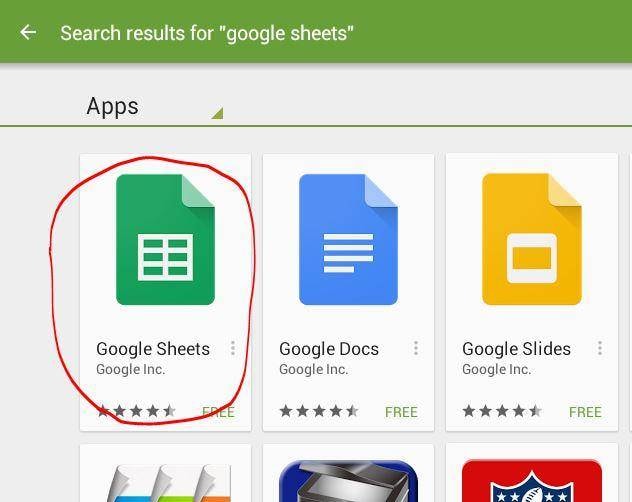
Step2
Se requiere otro software en tu Android, llamado Google Cloud Print. Este software de plugin permite que los dispositivos Android conectar con las impresoras.
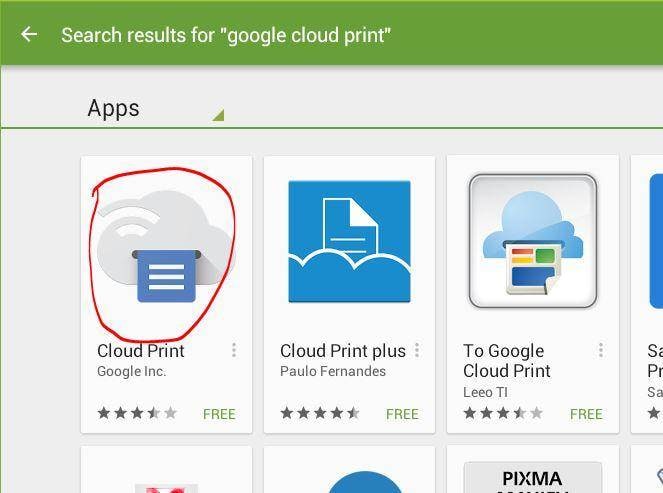
Steps3
Una vez que tengas todos los requisitos, abra las hojas de Google encontrar tus archivos exportados o vaya a la ubicación de los archivos exportados y tap para abrirlos. Cuando se abren los archivos, que contienen el mensaje que buscas. Sólo tienes que ir al menú hoja de Google, allí encontrarás la impresión, golpecito justo en eso. Si no ha configurado el ajuste de la Google Cloud Print, va a seleccionar la impresora.
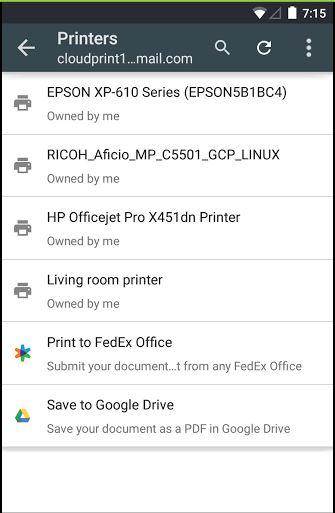
Paso4
Después de seleccionar la impresora, se le dirigirá a elegir algunas opciones como diseño, tamaño de papel, hojas etc. e introduce los detalles. Se vería como el siguiente:
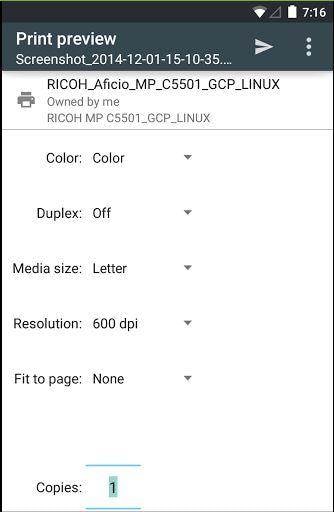
Para obtener más información, vaya a través de la instrucción de Google Cloud Print. El documento será impreso pronto, tan sólo sentarse y esperar.
Sí, usted puede también imprimir estos archivos CSV conectando su teléfono Android a su computadora portátil. Uso de excel para abrir las hojas. En caso de que no posee una impresora inalámbrica para conectar con dispositivos Android, a transferir los archivos a cualquier dispositivo conectado a la impresora.
Por encima de los métodos mencionados para exportar e imprimir mensajes de Facebook son bastante fáciles de seguir y toma muy poco tiempo si todo el software requerido en su dispositivo. Sin embargo, puesto que requiere uso de Google Cloud Print sólo lee sus instrucciones y configurar el dispositivo para la impresión. Esperemos que Facebook pronto lanza una nueva versión de la aplicación Facebook y Facebook Messenger que soporta la exportación e impresión de los archivos del perfil y mensajes necesarios.